
本文收錄在 Titansoft GOJira! 技術傳教士篇 中 歡迎詳閱~
HiHi 大家好,隨著比賽的日子來到了第三天,真的有一種當兵數饅頭的感覺,但是才「第三天!!!」,不是電視劇 「30 而已」,是 鐵人賽「 3/30 而已」,筆者已開始胡言亂語不能自己,這種苦中作樂在這裡,這才是我寫鐵人賽文章的一大樂趣!
(你們知道我在5X押嗎? ( ̄▽ ̄)~
而且我還開始在社群網路上取暖,意圖成立30 天鐵人賽完賽誇誇團!
好,這不是本篇的重點,但卻是支援本篇能寫完的起手勢。(已跟朋朋約好完賽要吃鐵板燒,在美食的驅動下,我~希望可以完賽,再進階一點我會試著玩賽,但希望不要ㄘㄨㄚˋ賽!)
此外,我也在寫文章的途中,也不斷的獲得社群朋友的回饋或建議,我也會不定期的在文章中間置入感謝以及獲得的幫助。
本文開始
今天要正式啟動 Automation rules,因此要談到三個主題
雖然開賽兩天,但我寫文章的工作流還未建立起來,而我會除了要完成今天的文章,也把工作流建起來,因為工作流比使用工具更重要!這時就不得不提一下狗鼻趴訣
![]() 狗鼻趴訣( project 小密訣):
狗鼻趴訣( project 小密訣):
使用專案管理工具最重要的不是用什麼樣的工具,而是釐清工作流(Workflow)以及資訊透明化,我前兩天都把文章草稿寫在 Mac 的備忘錄,但只有我自己能檢查,雖然看起來沒什麼問題,但~~我想要更有效率一點!
再加上我昨天有把成員加入本專案,希望能把我寫的文章以及工作流程都透明化,因此我從今天起,會把文章草稿寫在Ticket的Description,希望能達成工作流順暢、透明化和社群互動**,是一種把 Jira 當作寫作、執行和社群平台的概念。
透明化:讓成員即時回饋注意事項或錯誤資訊修改
社群互動他們也可以利用Comment提醒我或直接加油打氣
我在本次鐵人賽寫文章的工作流,使用了 jira software scrum board 制式 workflow,以下詳細說明。
希望能寫一個自動化 WHEN 按下 iThome [發表文章] 鍵,IF 這張票是在In Pregress中,THEN 自動把我的票拉到Done,想學嗎~~~~ 但我不會,所以我只是想想。(許願有大大能教我,我就可以來試寫看看並放到文章中)
因為在接下來的每一天文章中,你都會看到 Automation 設定畫面的左方會呈現 WHEN、 IF、 THEN ,因此,在開始啟用自動化前,我要先說明一下設定 Automation 的三個主要元素 WHEN、IF 、THEN ,這三個元素決定了自動化是否成功跑完流程。 詳細內容可詳 Jira automation template library
明白了嗎?我們要開始囉!
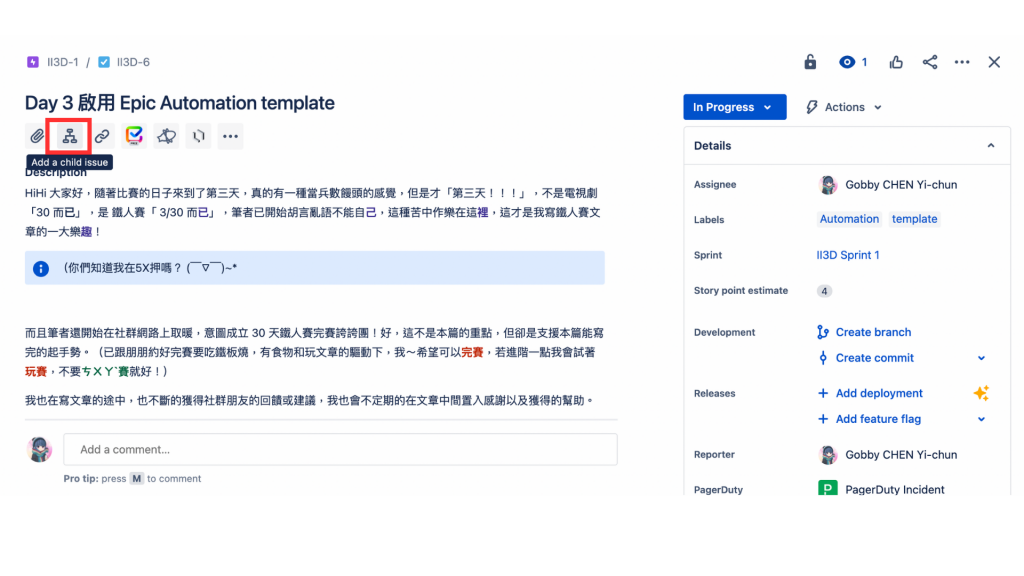
因為我想要示範,因此在 [Child issues] 或 [Smart checklist] 都設定,方便大家過目。若你想要票能出現在 Board 上,可以選擇 [Child issues] ,若你只需要像 checklist 點開此票才能看到並檢查,就選擇 [Smart checklist] 即可。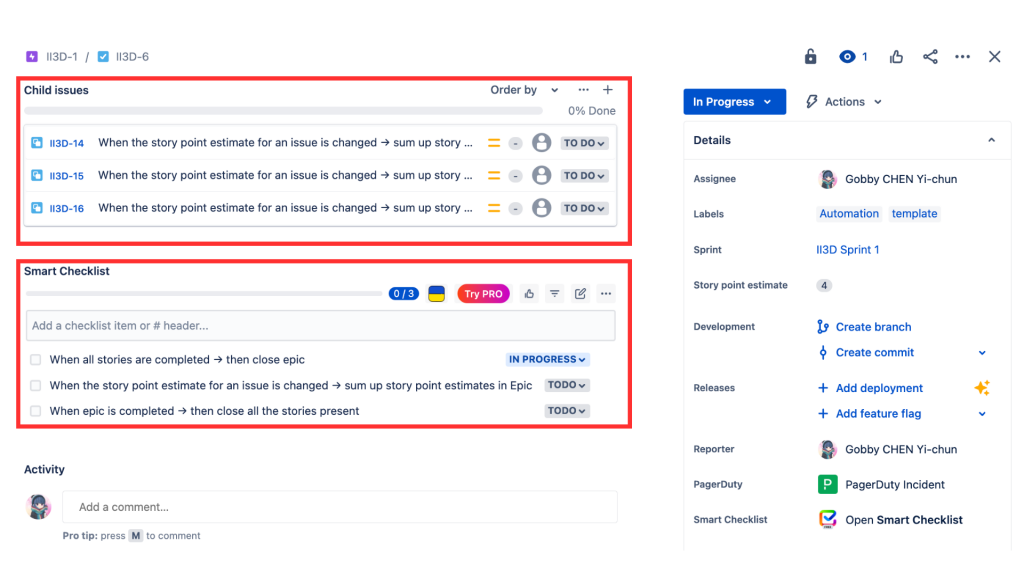
首先從專案 Board 點擊左邊功能區的 [Project setting]。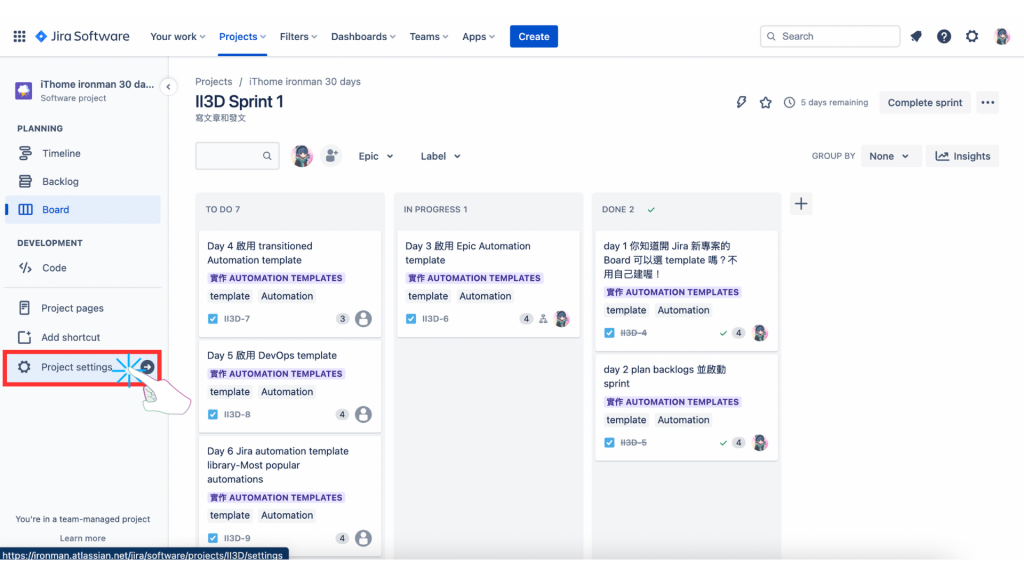
點擊左邊功能區的 [Automation]。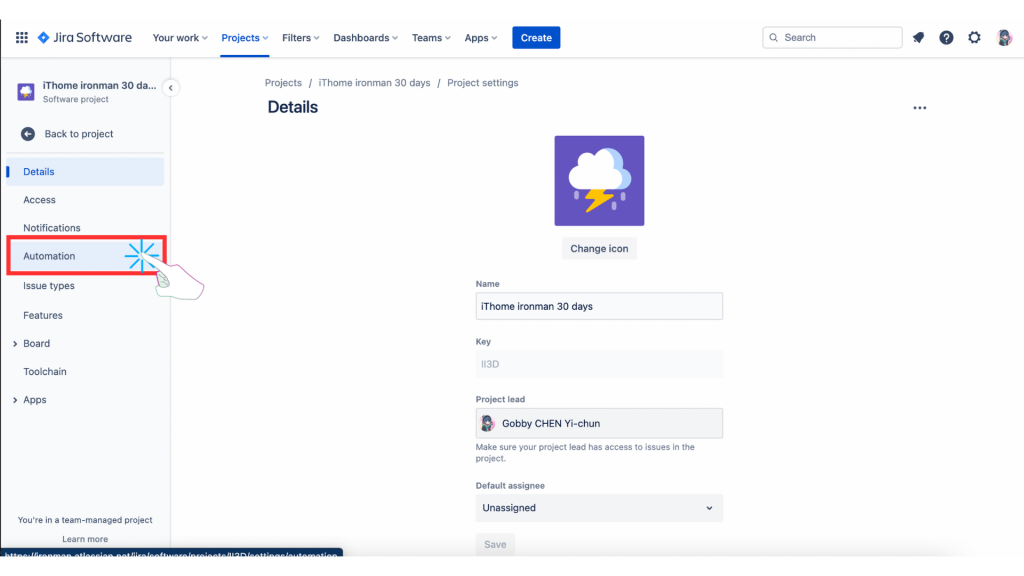
點擊中間上方的 [Rules] 、[Audit log] 、 [Templates] 的 [Templates]。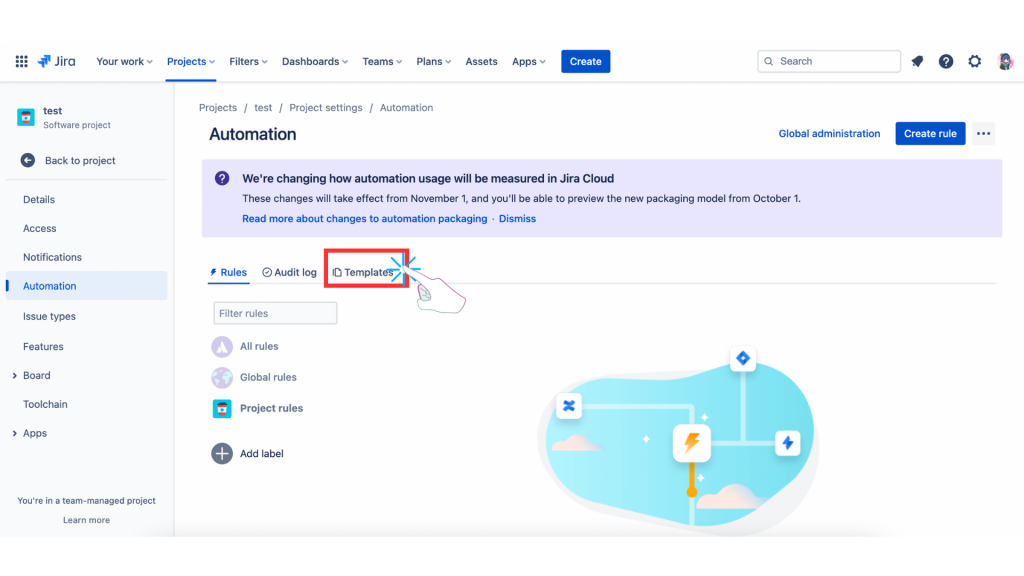
進到 Automation templates 選單後向下拉。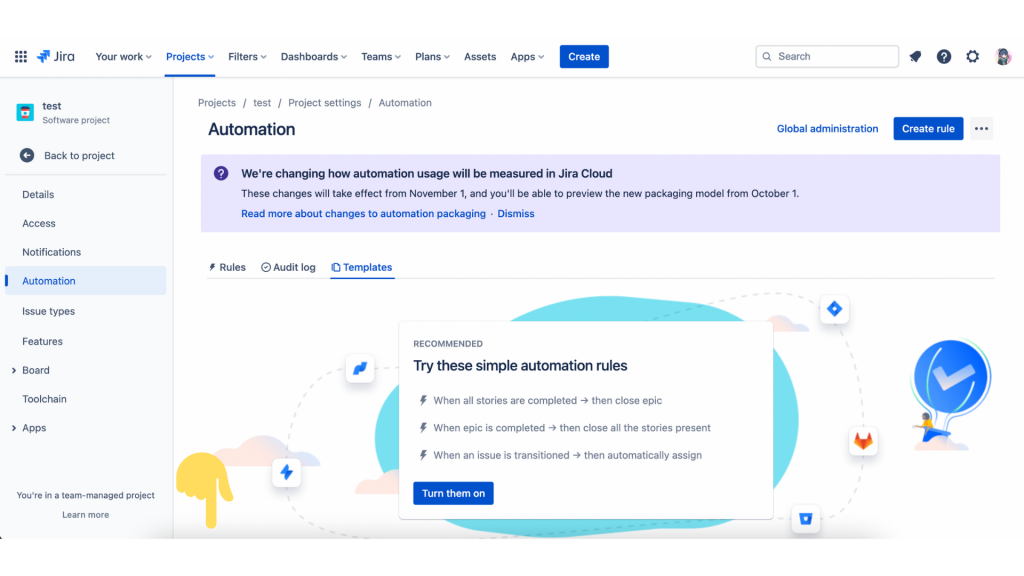
找到 When all stories are completed → then close epic 的template ,並點擊進去。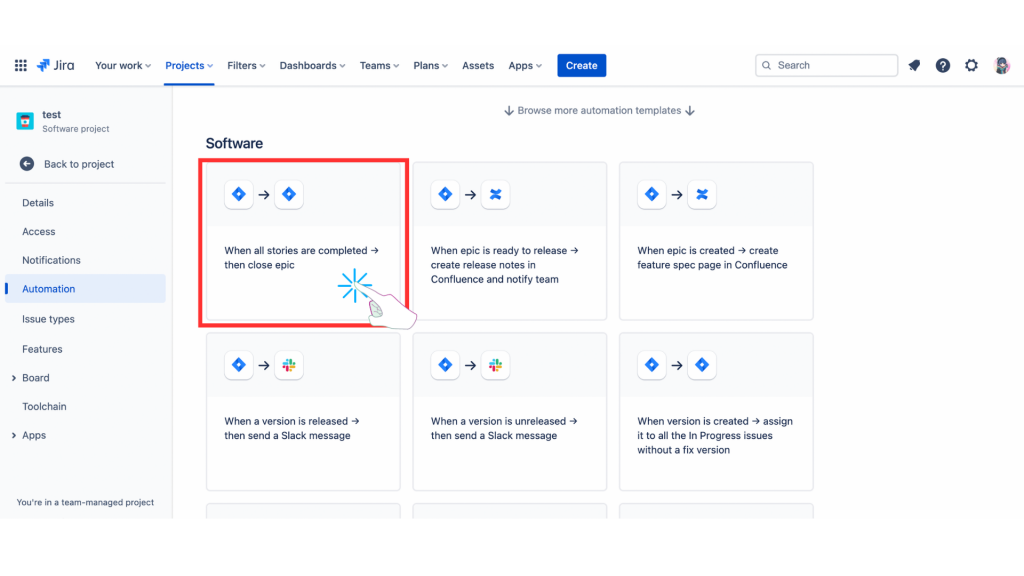
可檢視左方的 **When → If → Then ** 條件設定,中間的 [Rule details] 也可依自己的需求而調整,最後再按下右上角的 [Turn it on]。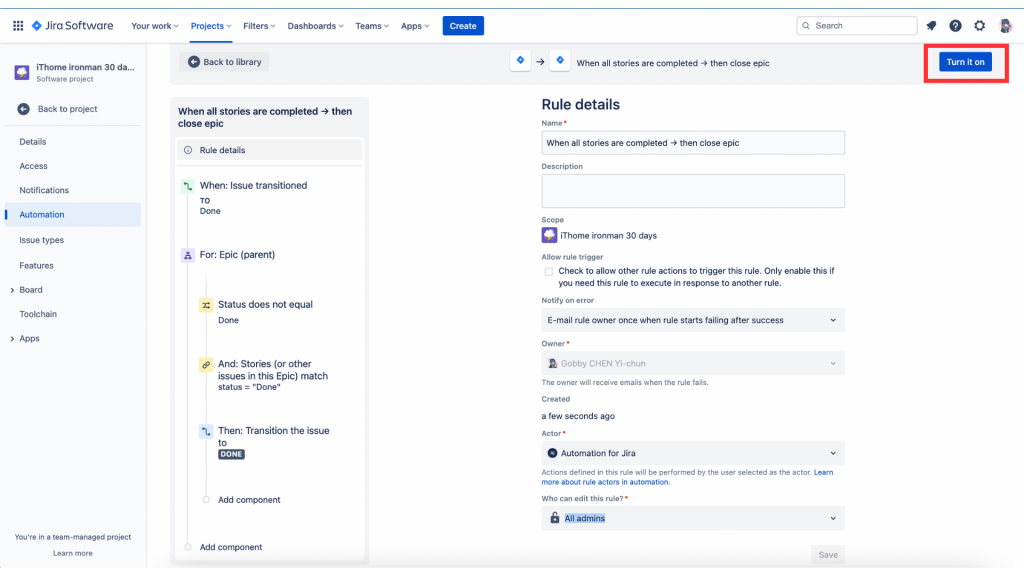
畫面會跳轉到 Automation 的 [Rules] ,你會看到選定的自動化規則已啟動。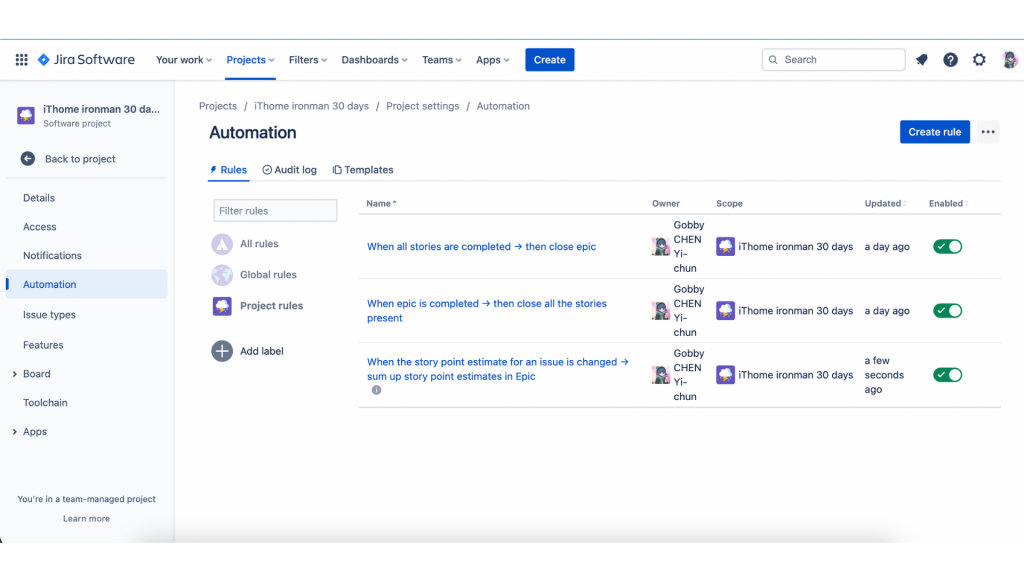
再依同樣的步驟啟動 **When epic is completed → then close all the stories present **。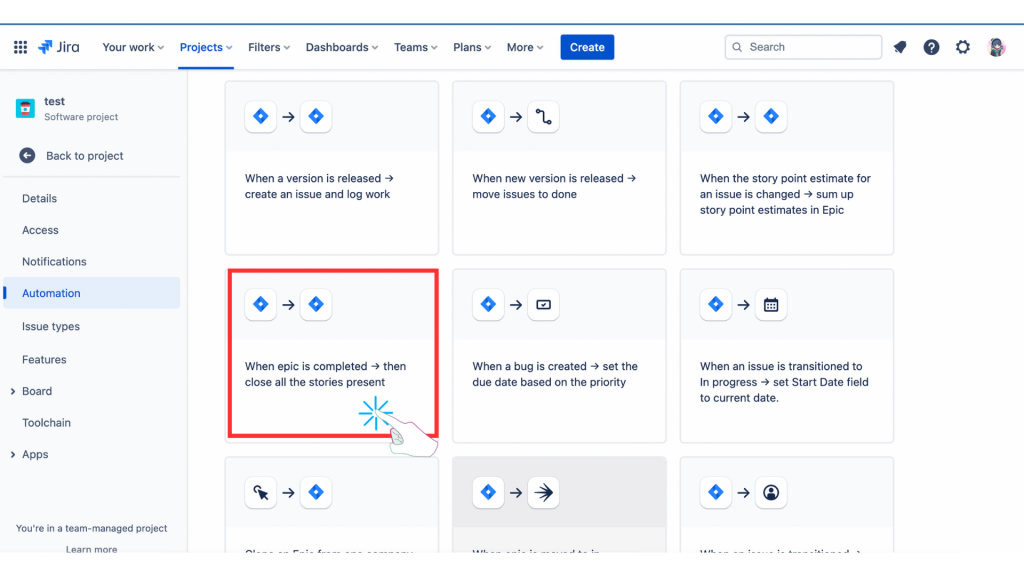
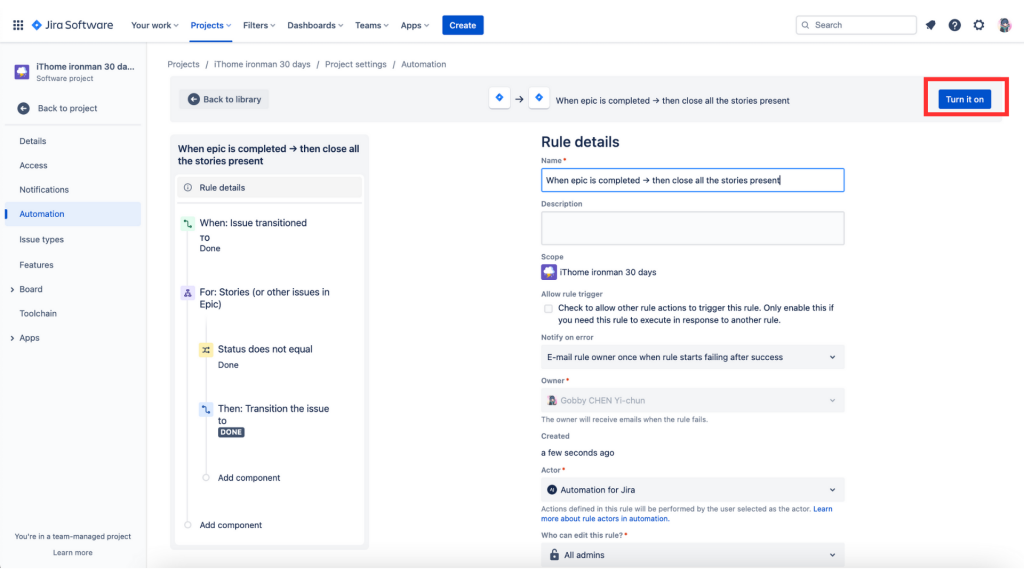
再依同樣的步驟啟動 When the story point estimate for an issue is changed → sum up story point estimates in Epic 。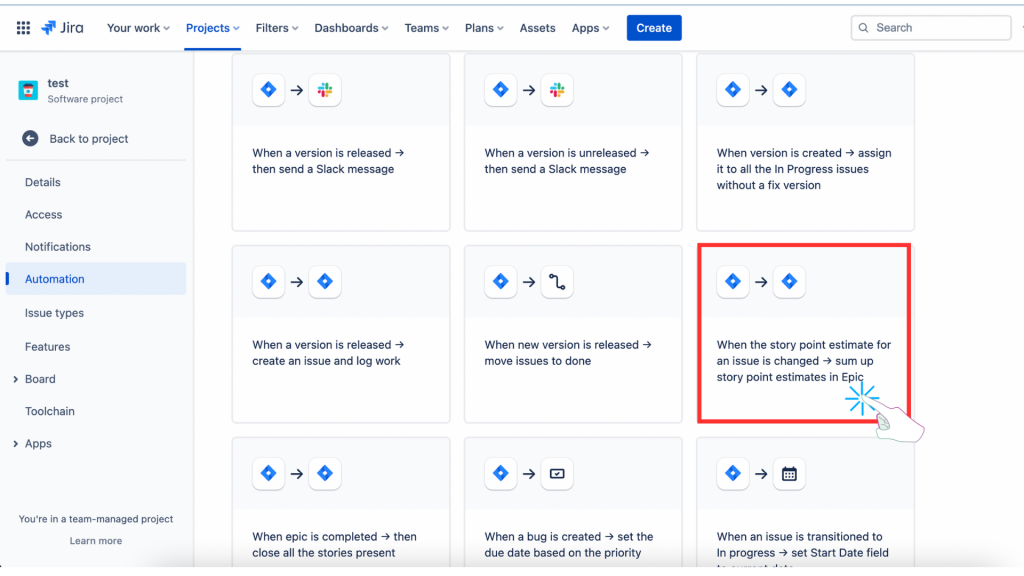
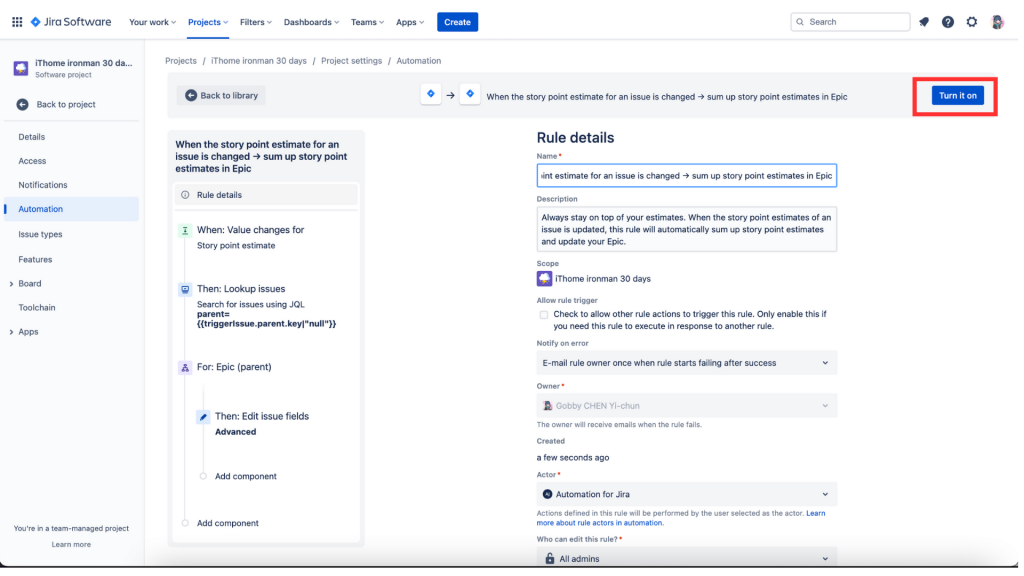
最後再檢查一下你所選的 [Rules] 在 [Enabled] 是否都是綠色打開的狀態。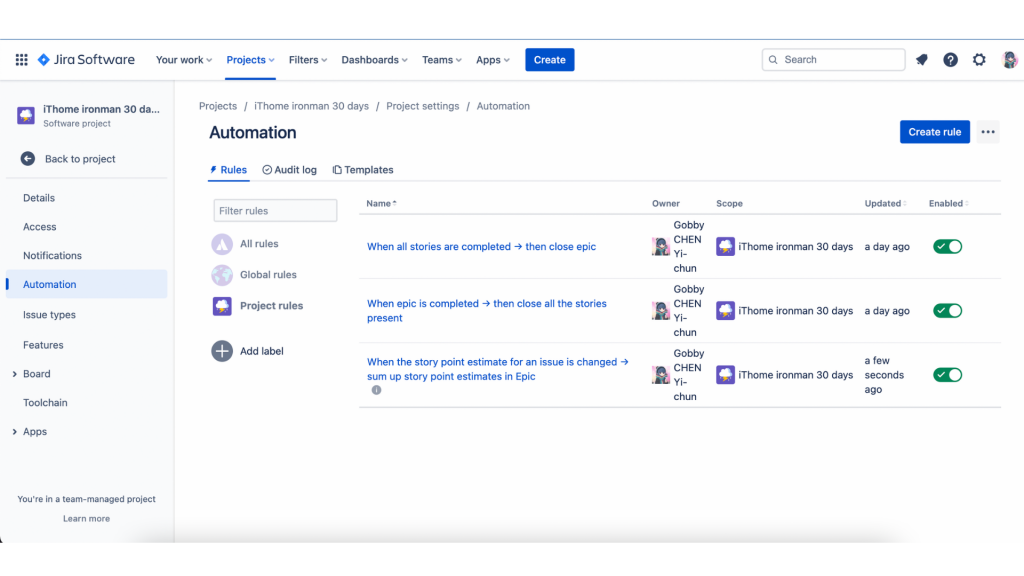
若想知道所有設定 Automation 的紀錄可以點選 [Audit log] 。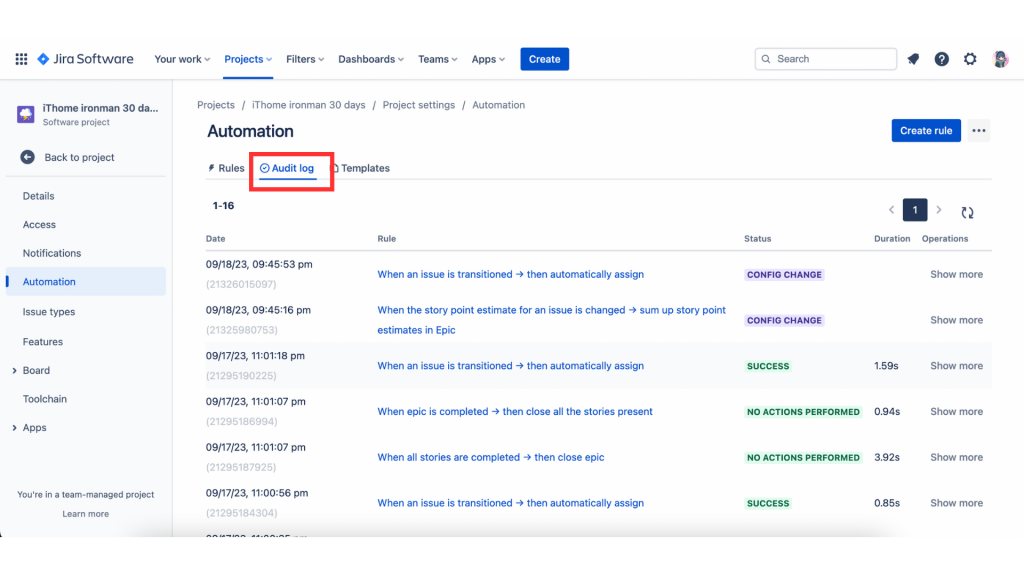
以上是今天 啟用三個 Epic Automation templates 的步驟文章,我不敢說自己的文章是教學文章,但這是我真的一步一步設定並截圖下來的過程,希望對你有幫助。
你以為文章結束了嗎?你完成今天 Sprint 的工作流了嗎?剛剛只是完成了 In Pregress ,你做完 Done 了嗎?
好,又是一天的晚上11點多了,我要抓住時間的尾巴趕快發表文章。
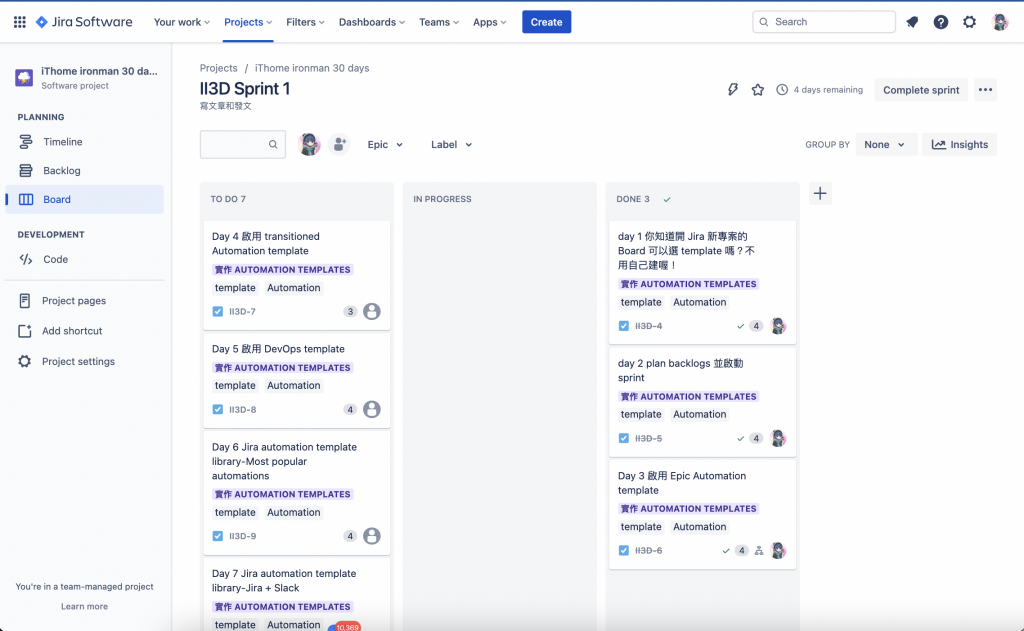
大家明天見!
